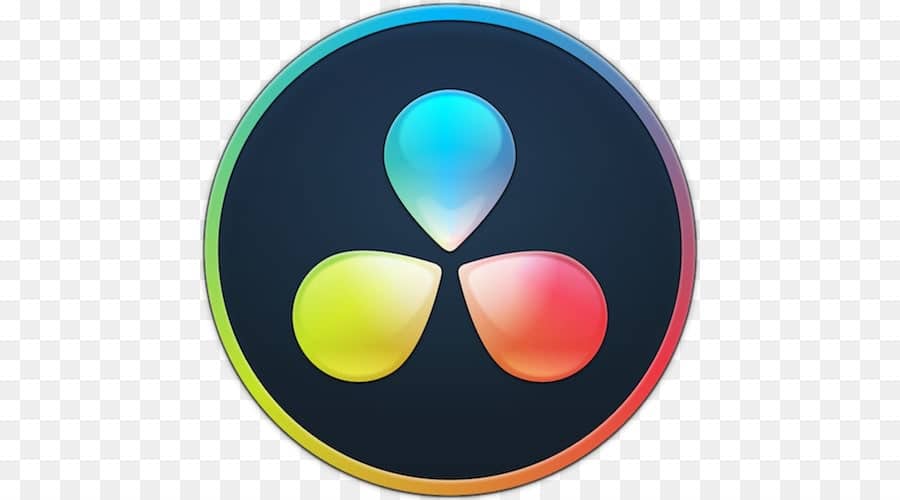다빈치 리졸브 다운로드 및 설치 방법
다빈치 리졸브 다운로드 및 설치 방법 Davinci Resolve 16버전 기준으로 설명드립니다.
다빈치리졸브(Davinci Resolve)는 블랙매직 디자인에서 개발한 실시간 및 타임라인 기반의 영상 편집 및 컬러 그레이딩(색상 보정) 소프트웨어이며, 현재 최신 버전은 DaVinci Resolve 16입니다.
DaVinci Resolve 16 베타는 무료이며, 프로그램에서 혁신적인 신규 Cut 페이지를 포함한 편집 기능, 시각 효과, 모션 그래픽, 색보정, 오디오 후반 제작 등 모든 작업이 가능합니다. 다만 핵심 기능인 카메라 Raw 툴은 유료 버전만 지원합니다.
DaVinci Resolve 16 기능
DaVinci Resolve 16 새로운 기능 및 개선된 사항
- DaVinci Resolve 키보드 단축키가 개선되었습니다.
- AI 및 딥 러닝 기능을위한 DaVinci Neural Engine
- 확대 / 축소 및 스크롤없이 편집하고 트리밍 할 수있는 듀얼 타임 라인
- 모든 테이프를 마치 단일 테이프 인 것처럼 검토하기위한 소스 테이프
- 편집 및 트림의 양쪽을 볼 수있는 트림 인터페이스
- 클립을 자동 동기화하고 편집하는 지능형 편집 모드
- 클립 길이에 따른 타임 라인 검토 재생 속도
- 재 시간, 안정화 및 변환을위한 도구가 내장되어 있습니다.
- 렌더링하여 YouTube와 Vimeo에 직접 업로드하십시오.
- 버튼을 통한 직접 미디어 가져 오기
- 랩톱 화면에서 작업하기위한 확장 가능한 인터페이스.
- 다른 프레임 속도와 해상도로 프로젝트를 만듭니다.
- 여러 클립에 동시에 효과를 적용하십시오.
- DaVinci Neural Engine은 얼굴을 감지하고 자동 빈을 만듭니다.
- 프레임 속도 변환 및 모션 추정
- 페이지 이미지 안정화 잘라 내기 및 편집
- 커브 에디터가 쉽고 편리합니다.
- 피치 보정 기능이있는 테이프 스타일 오디오 스크러빙.
- 더 빠른 렌더링을 위해 변경된 파일 만 다시 인코딩하십시오.
- Frame.io 통합 으로 원격 협업
- Fusion 3D 작업을위한 GPU 성능이 향상되었습니다.
- 크로스 플랫폼 GPU 가속 툴
- B- 스플라인 및 비트 맵을 포함한 가속 마스크 작업
- 평면 및 추적기 성능 향상
- 더 빠른 사용자 및 스마트 캐시.
- 고급 기술 모니터링을 통한 GPU 가속 범위.
- 사용자 정의 및 HSL 곡선에는 이제 히스토그램 오버레이가 있습니다.
- DaVinci Neural Engine 자동 색상 및 샷 일치.
- SDI 출력을 뷰어 줌과 동기화합니다.
- 몰입 형 3D 오디오 믹스 및 마스터
- 탄성파 오디오 정렬 및 타이밍
- 타임 라인에서 자동화 된 버스 트랙
- 폴리 샘플러, 주파수 분석기, 대화 프로세서, FairlightFX
- 500 로열티 무료 폴리 소리 효과.
- 협업 워크 플로우에서 마커 및 메모를 공유합니다.
- 협업 프로젝트를위한 개별 사용자 캐시
- 타임 라인 및 키 프레임으로 FX 플러그인을 해결하십시오.
다빈치 리졸브 지원 운영체제 및 시스템 요구 사항
DaVinci Resolve는 모든 주요 플랫폼을 지원합니다. 그렇기 때문에 자택이나 Mac 기반의 후반 제작 시설, Windows 기반의 방송 시설, Linux 기반의 VFX 스튜디오 등 어디서나 사용할 수 있습니다. 원하는 플랫폼을 선택해 기존 시스템 및 워크플로에 쉽게 통합할 수 있습니다.
프로그램 자체가 굉장히 무거운 편이므로 고사양 하드웨어 PC를 권장합니다.
최소 16GB 메모리를 권장하며, 권장 메모리는 32GB입니다.
물론 GPU 코어가 중요하지만 최소 요구 사항을 볼 때 GPU 메모리가 더 중요하며, GPU 별 권장 메모리 처리능력입니다.
2GB 편안한 HD 경험, 제한된 4K 작업
4GB 편안한 4K 작업을 위해 최소
6GB 프로젝트에 필요한 모든 것을 처리할 수 있습니다.
8GB+ 모든 프로젝트에 필요한 모든 것을 실제로 처리 할 수 있습니다.
CPU 최소 7세대 이상의 Intel® Core™ 프로세서
다빈치 리졸브가 단순 영상 편집 프로그램아닌 다양한 기능이 있어 무겁습니다. 추가로 SSD에 설치하시는것을 권장합니다.
다빈치 리졸브 다운로드 및 설치 방법
다음은 다빈치 리졸브 다운로드 및 설치하는 방법에 대한 설명입니다. 참고로 설치 환경은 Windows 10 64bit 이며, 버전은 DaVinci Resolve 16.1.1버전입니다.
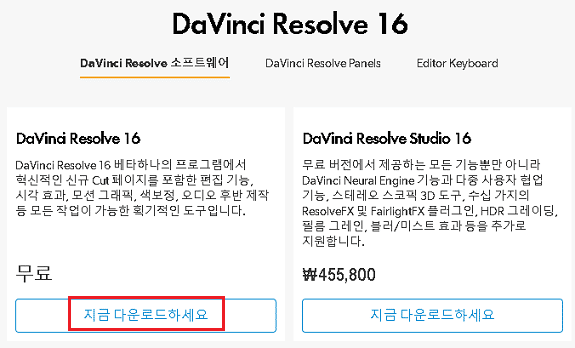
1. 다빈치 리졸브 다운로드 공식 홈페이지 가장 하단으로 스크룰을 내리시면 위의 그림과 같이 무료 “지금 다운로드하세요.”라는 체크 박스가 있습니다. 클릭합니다.
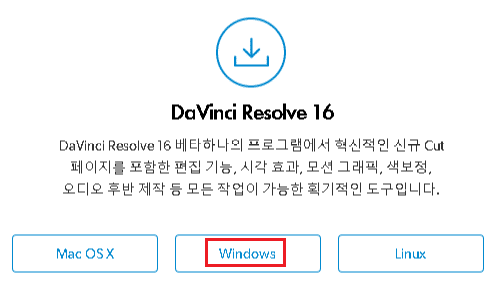
2. DaVinci Resolve 16 버전 베타 프로그램으로 본인의 운영체제에 맞는 설치 파일로 다운로드합니다. 이 글에서는 Windows로 설치합니다.
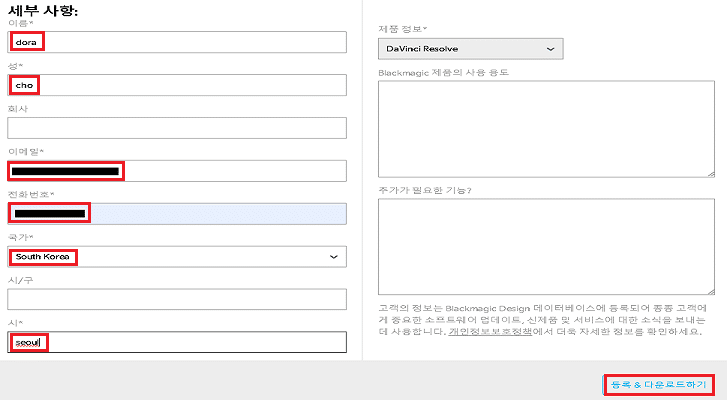
3. 다음은 다운로드 전 소프트웨어 업데이트 및 서비스 등에 대한 정보를 얻기 위해 작성하는 페이지입니다. 위의 그림과 같이 세부사항에 이름, 성, 이메일, 전화 번호, 국가, 시 를 입력하고 “등록&다운로드하기”버튼을 클릭합니다.
모두 입력하시면 다빈치 리졸브 설치 파일이 다운로드 되며, 파일명은 DaVinci_Resolve_16.1.1_Windows이고 크기는 1.26GB(1,362,217,242 바이트)입니다. 압축 해제 후 설치파일을 실행합니다.
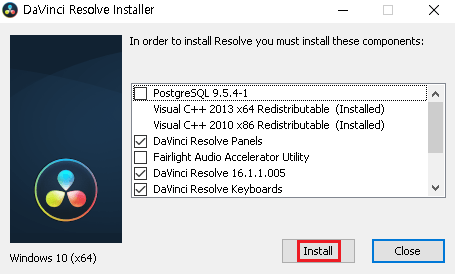
4. 다빈치 리졸브 설치파일을 실행하면 위와 같이 DaVinci Resolve Installer가 실행되고 다빈치리졸브 실행파일과 함께 설치할 구성요소들을 선택할 수 있습니다. 기본적으로 선택하지 않고 설치하셔도 무방하니 Install을 클릭하여 설치를 진행합니다.
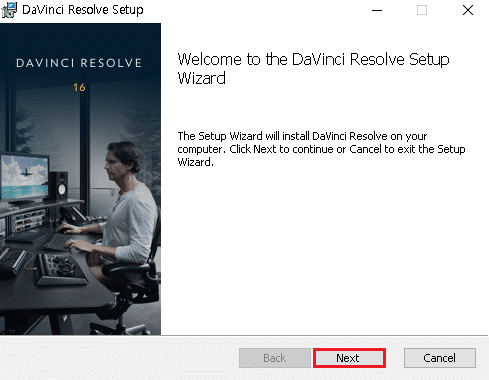
5. 다빈치 리졸브 설치 마법사를 시작할 수 있습니다. “Next”를 클릭합니다.
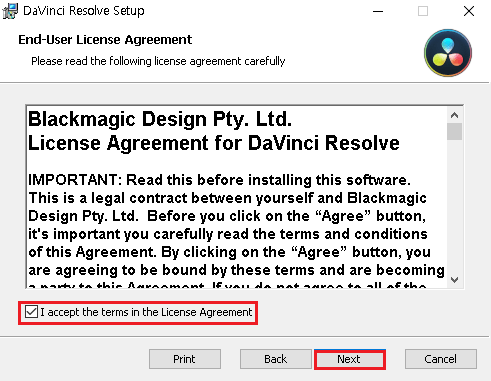
6. 최종 사용자 라이센스 동의를 요구하는것입니다. “I accept the terms in the License Agreement”에 체크하여 라이센스에 동의하고 “Next”를 클릭합니다.
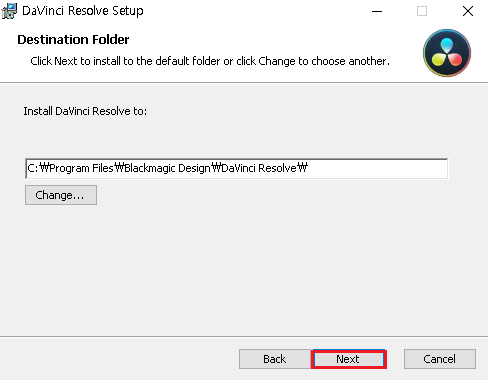
7. 다음은 다빈치 리졸브 설치 경로를 지정할 수 있습니다. SSD에 설치하는것을 권장하므로 D드라이브가 SSD라면 변경해주시면 되고 아니라면 기본 설치경로를 그대로 두시고 “Next”를 클릭합니다. 참고로 기본 설치경로는 다음과 같습니다.
C:\Program Files\Blackmagic Design\DaVinci Resolve\
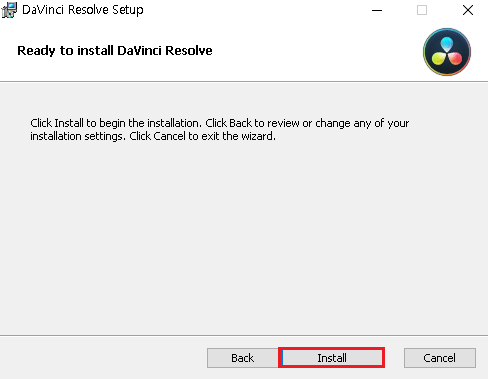
8. 다빈치리졸브를 설치할 준비가 되었습니다. “Install”버튼을 클릭하여 설치를 시작합니다.
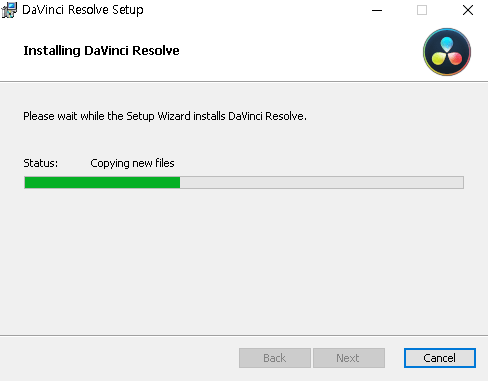
9. 다빈치리졸브 설치가 진행중이며, 설치 마법사가 시스템에 새 파일들을 복사하는 과정입니다. 조금만 기다려줍니다.
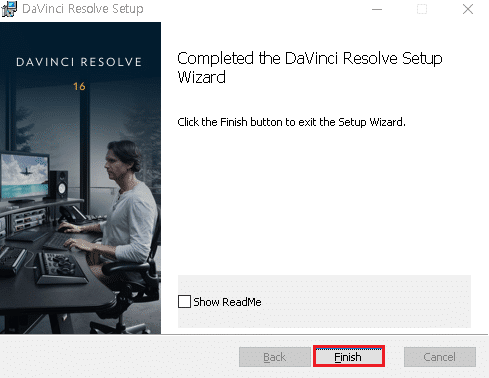
10. 설치 과정 모두 완료되었으며, “Finish”를 클릭하여 다빈치 리졸브 설치 마법사를 종료합니다.
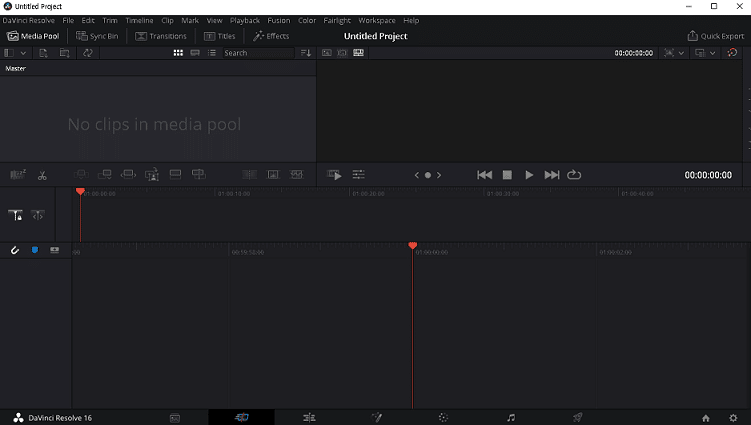
다빈치 리졸브 다운로드 및 설치 이후 다빈치리졸브 16.1.1버전을 실행한 모습입니다.
Davince Resolve 작동 오류 , 실행 오류시 해결 방법
다빈치 리졸브가 14버전 이후부터 편집이 통합되면서 프로그램 오류가 여러가지 생겼습니다.
다빈치 유저들을 위해 몇가지 해결 방법이므로 하나씩 따라하여 해결 방법을 시도해봅니다.
- 소프트웨어를 완전히 제거하고 재설치를 합니다. 가장 간단하지만 의외로 이것으로 해결되는 경우가 많습니다.
- 다른 경로를 통해 설치를 해봅니다. 특히 윈도우가 설치되어 있는 프로그램 파일 폴더는 권한 문제로 오류가 많습니다.
- 관리자 권한으로 실행해봅니다.
- 윈도우 10 한정으로 호환성 모드로 실행해봅니다. 윈도우 8K버전으로 설정하면 되는 경우가 있습니다.
- 그래픽 드라이버 오류의 경우 CUDA 드라이버가 문제인 경우가 많으므로 최신 버전의 디스플레이 드라이버를 업데이트를 해봅니다.
api-ms-win-core-libraryloader-l1-2-2.dll 오류의 경우 다음 유튜브 동영상을 통해 해결이 가능하니 참고하시기 바랍니다.
이상으로 다빈치 리졸브 다운로드 및 설치 방법을 마치면서 다빈치리졸브 16 버전용 단축키가 필요한 경우 아래 PDF를 참고하시기 바랍니다.